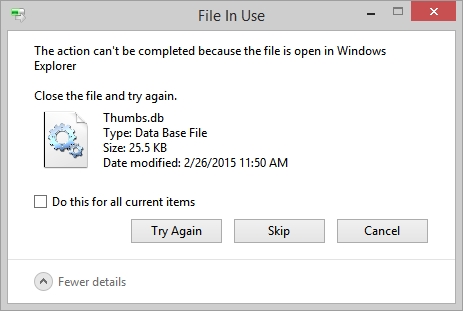Pêdivî ye ku her bernamek hewce bike ku serîlêdanek bêkêmasî hebe ku ew ê kodê çavkaniyê binivîse û biguherîne. Visual Studio Code yek ji çareseriyên çêtirîn e ku li ser Windows û li ser pergalên xebitandinê yên kernel Linux ve têne belav kirin. Sazkirina edîtorê jorîn dikare bi rêbazên cûda were pêkanîn, ku her yek ji bo kategoriyek taybetî ya bikarhêneran dê çêtirîn be. Werin em îro li ser vê proseyê bisekinin û bi hemû kirinên bi qasî ku pêkanîna hûrgulî li hev bikin.
Mixabin, jîngehek pêşveçûna yekbûyî ya bi navê Visual Studio tenê ji bo PC-yê ku Windows-ê dixebitin heye. Pêdivî ye ku ji nişka ve bête zanîn ku di vê gotarê de em destnîşan dikin ka meriv çawa edîtorê kodê çavkaniya çavkaniya Visual Studio-yê dakêşîne - yek ji çareseriyên di xeta VS de.
Li ser Linux-ê koda Visual Studio-yê saz kirin
Bê guman, gelek belavkirin hene ku li ser kernelê Linux-ê têne nivîsandin. Lêbelê, pergalên xebitandinê yên li ser bingeha Debian an Ubuntu niha bi taybetî populer in. Ew li ser platformên weha ye ku em dixwazin bala xwe bidin, ji bo Ubuntu 18.04 zelal bigirin. Xwedan belavkarên din, em ê jî ji we re vebêjin ka hûn çawa çêtirîn saz dikin, lê bila em bi fermana dest pê bikin.
Method 1: Bikaranîna depoyên bi rêya konsolê
Microsoft bi awayekî aktîf li depoyên xwe yên fermî dimeşîne. Guhertoyên herî dawî yên bernameyan zû li wir têne danîn û bikarhêner dikarin tavilê dakêşînin û bêyî pirsgirêkên wan li ser komputera xwe saz bikin. Wekî ku ji bo Visual Studio Code, divê hûn li ser du vebijarkên cûda cûda hilbijêrin. Têkiliya bi ya yekem bi vî rengî ye:
- Rastin "Termînal" bi nav kirin Ctrl + Alt + T an di pêşengehê de îkoneya têkildar bikar bînin.
- Emrê xwe tomar bikin
sudo snap install --classic vscodeda ku VS ji depoya fermî ve dakêşin û saz bikin. - Nasnameya hesabê bi navgîniya şîfreya gihîştina root-ya xwe têkevin.
- Daxistina pelên ji kanalê dibe ku hin dem bigire, di vê pêvajoyê de konsolê vekişînin.
- Piştî bidawîbûna sazkirinê, hûn ê agahdariyek werdigirin û hûn dikarin di cih de bernameyê bi têkevin dest pê bikin
vscode. - Naha hûn dikarin têkiliyê grafîkî bi edîtorê berjewendiyê re têkevin. Di menuê de ku ji hêla VS-ê ve hatî destpêkirin jî îkonek hate afirandin.






Lêbelê, rêbaziya sazkirinê bi depoya pêşkêşkirî ve ji bo her bikarhêner ne maqûl e, ji ber vê yekê em pêşniyar dikin ku hûn xwe bi vebijarkek alternatîf ku ji ya ku tê hesibandin re ne tevlihevtir bikin nas bikin.
- Vekirî "Termînal" Ya yekem, pirtûkxaneyên pergalê bi tîpa nûve bikin
nûvekirina sudo. - Piştre, hûn hewce ne ku girêdan bi karanîna saz bikin
sudo apt sazkirina nivîsbariyê-taybetmendiyên-hevpar apt-transport-https wget. - Vebijarka rast hilbijêrin zêdekirina pelên nû piştrast bikin.
- Bişkojka Microsoft GPG-ê saz bikin, ku rola şîfrekirina navgîniya elektronîk bi rê ve dibe
wget -q //packages.microsoft.com/keys/microsoft.asc -O- | sudo apt-key add -. - Dûv re lê zêde bike bi lêzêdekirina xêzê
sudo add-apt-repository "deb [arch = amd64] //packages.microsoft.com/repos/vscode serekî birêkûpêk". - Ew tenê dimîne ku bi xwe nivîsandinê bernameyê saz bike
koda sazkirina sudo apt. - Destpêka Visual Studio Code li ser pergalê hat zêdekirin bi vî rengî bi fermanê tête kirin
koda.







Method 2: Pakêta fermî ya DEB-ê dakêşin
Ne ku hemî bikarhêner carinan hêsantir in ku bi rêya konsolê bixebitin an jî dibe ku hin tîmên tengasiyê bibin. Wekî din, carinan têkiliyek Internetnternetê li ser computerê tune. Di van rewşan de, pakêta fermî ya DEB tê xilas kirin, ku hûn dikarin li pêşiya medyayê dakêşin û li ser PC-ya xwe VS Code saz bikin.
Pakêta DEB-ê Koda Visual Studio-yê dakêşin
- Zencîreyê li jor bişopînin û paketa DEB ya bernameya ku hûn hewce ne dakêşin.
- Peldanka ku daxistinê çêkiribû veke û wê biqedîne.
- Bi riya sazkirinê dest pê dikin "Gerînendeyê Serlêdanê".
- Hesabê xwe bi şîfreyek rast bikin.
- Di dawiya sazkirinê de, hûn dikarin bi navgîniya karanîna lêgerînê ve îkona destpêkirina bernameyê bibînin.





Heke hewce be ku nûvekirinên li nermalava di pirsnameyê de zêde bikin, konsolê vekin û fermanên jêrîn yek bi yek têkevin:
sudo apt-bistînin apt-transport-https saz bikin
sudo nûvekirin-nûve kirin
sudo apt-bistînin sazkirina kodê
Ji bo bikarhênerên ku li ser bingeha RHEL, Fedora an CentOS belavkirî têne bikar anîn, divê hûn xetên jêrîn bikar bînin da ku bernameyê saz bikin.
sudo rpm --import //packages.microsoft.com/keys/microsoft.asc
sudo sh -c 'echo -e "[code] nname = Koda Studio Visual nbaseurl = // pack.microsoft.com/yumrepos/vscode
enabled=1
gpgcheck=1
gpgkey=//packages.microsoft.com /keys/microsoft.asc "> /etc/yum.repos.d/vscode.repo '
Pakêt bi navnîşkirin nûve têne nûve kirindnf check-nûvekirinû hingêsudo dnf kodê saz bike.
Li ser OpenSUSE û SLE xwedan û OS hene. Li vir kodek hebkî diguhere:
sudo rpm --import //packages.microsoft.com/keys/microsoft.asc
sudo sh -c 'echo -e "[code] nname = Koda Studio Visual nbaseurl = // pack.microsoft.com/yumrepos/vscode
enabled=1
type=rpm-md
gpgcheck=1
gpgkey=/ /packages.microsoft.com/keys/microsoft.asc "> /etc/zypp/repos.d/vscode.repo '
Nûvekirin bi çalakbûna şopîner ve tê kirin.sudo zypper refreshûkoda sazkirinê ya sudo zyper
Naha hûn bi metodên sazkirinê yên Koda Visual Studio re li ser dabeşkirina kernelên cûda yên Linux-yê agahdar in. Heke hûn bi pirsgirêk an xeletiyan re rû bi rû dimînin, teqez pêşî nivîsa çewtiyê bixwînin, belgeya fermî ya pergala xebitandinê bixwînin, û di nav şîroveyan de jî pirsan bihêlin.